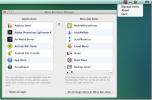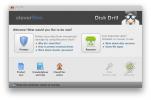Kako snimiti izlaz zvučnika na macOS
Snimanje audio ili video zapisa na macOS-u nevjerojatno je jednostavno. Dostupni su alati za obje, a postoji i mnogo sjajnih aplikacija drugih proizvođača poput Audacity i OpenBroadcasterStudio koje možete koristiti. Uprkos tome, nijedna od ovih aplikacija ne može snimati izlaz zvučnika. To je izvan okvira uobičajene ili čak napredne aplikacije za snimanje da biste to učinili jer trebate promijeniti način usmjeravanja zvuka. Trebate virtualni audio pokretač. Naziva se onaj najjednostavniji koji možete koristiti Crna rupa. Audio signal može preusmjeriti u aplikaciju koju potom možete koristiti za snimanje zvučnika. Evo kako to funkcionira.
Snimite izlaz zvučnika
preuzimanje datoteka i instalirajte BlackHole. Instalirat će se kao paket i nakon dovršetka instalacije morate otvoriti System Preferences.
Idite na Postavke zvuka i vidjet ćete karticu Izlazni i Ulazni uređaji. Na svakoj kartici odaberite uređaj BlackHole. Ovo što radi je da šalje audio signal koji se reproducira u Blackholeu. Taj se zvuk može čuti od uređaja za unos koji je opet BlackHole. Između dva uređaja za virtualni ulaz i izlaz bit će nula buke, a jedan će moći slušati drugi. Zatvorite Postavke sustava.

Otvorite aplikaciju koja može snimati zvuk. Možete koristiti QuickTime jer je već na vašem sustavu, ali za dobru audio aplikaciju, preporučam vam da koristite Audacity. Stvorite novi audio zapis, ali promijenite ulazni uređaj u BlackHole. Sve aplikacije za snimanje omogućuju vam odabir audio ulaza i izlaza.

Kliknite na snimku i snimit će se svaki zvuk koji je preusmjeren na zvučnik. Nećete čuti nikakav zvuk sami, jer ugrađeni zvučnici ne primaju nijedan. Ako želite čuti zvuk i iz ugrađenih zvučnika ili možda imate Bluetooth zvučnik iz kojeg želite čuti zvuk, možete stvoriti zbirni audio uređaj.
Stvaranje zbirnog audio uređaja malo je komplicirano, ali aplikacija za posao već je prisutna na vašem Mac-u pa nećete morati ništa preuzeti. U idealnom slučaju, uređaj s agregatom trebao bi vam još uvijek dati dobru kvalitetu zvuka, ali da biste bili sigurni, napravite probno snimanje da biste vidjeli hoće li pokupiti bilo kakav šum ili statički zvuk. Ako to uspije, ograničite se samo korištenjem BlackHole-a.
Pomoću ovog trika moći ćete snimiti bilo koji zvuk iz zvučnika, uključujući zvuk iz aplikacija i zvukove sustava, npr. Zvuk koji se pušta prilikom snimanja zaslona.
Nakon što snimite izlaz zvučnika, obavezno promijenite audio ulaz i izlazne uređaje.
traži
Najnoviji Postovi
MenuBar ReArranger: definiranje naloga za ikone trake izbornika na Mac računalu
Preferirate li aplikacije koje će dodavati ikone na traci izbornika...
QuickMailer: Brzo pošaljite e-poštu s automatskim dovršavanjem iz izborničke trake Maca
Zadana aplikacija za poštu na Mac računalu može predstavljati, a ne...
Disk bušilica je potpuno besplatan softver za oporavak podataka za Mac
Disk bušilica je nova aplikacija za Mac koja obnavlja ne samo vaš t...